Mathématiques et d'Informatique
Introduction
Vous voilà prêt à faire une connexion vers une base de données (BD) Oracle qui est hébergée à l'interne du réseau de l'UQTR!
Avez-vous pris le temps de lire la documentation de votre professeur ? S'il y en avait, il ne vous reste qu'à préparer votre environnement pour votre premier baptême de connexion vers une base de données qui est hébergée à l'interne du réseau de l'UQTR !
Voici le résumé des actions nécessaires pour établir cette connexion
- 1. Télécharger un logiciel qui permet de faire une connexion vers une base de données Oracle. Il en existe plusieurs (ex. DBeaver, Toad for Oracle, Oracle SQL Developer), celui officiellement supporté par votre professeur est Oracle SQL Developer.
- 2. Installer le logiciel Oracle SQL Developer qui vient d'être téléchargé. (Vous pouvez aussi utiliser Oracle SQL Developer qui est déjà installé sur nos postes de travail dans nos laboratoires ou à distance avec BMEUP.)
- 3. Installer le client VPN "FortiClient VPN" sur votre ordinateur personnel ? (N'est pas nécessaire dans nos laboratoires, wifi uqtr-dmi, BMEUP)
- 4. Faite une connexion vers cette BD bien protégé. Pour ce faire, vous devrez suivre ces méthodes d'accès selon votre situation géographique. À partir de nos laboratoires, de l'Université ou de la maison (hors université).
Méthodes d'accès
Selon chaque emplacement, une technologie (WIFI, VPN) doit être utilisée AVANT d'ouvrir votre logiciel Oracle SQL Developer.
Selon chaque technologie, vos informations d'authentifications seront différentes.
- 1. DANS NOS LABORATOIRES: Ordinateurs de nos laboratoires au DMI (3038R, 3043R et 3045R) (utiliser votre compte du DMI)
- 2. DANS NOS LABORATOIRES: Directement à partir du WIFI UQTR-DMI (utiliser votre compte de l'UQTR pour vous connecter au wifi)
- 3. DANS L'UNIVERSITÉ: À partir du WIFI EDUROAM + VPN (utiliser votre compte de l'UQTR, " nomutilisateurcourt@uqtr.ca " pour vous connecter au wifi) - ex. smithj@uqtr.ca
- 4. DE LA MAISON: Ordinateurs à distance BMEUP.uqtr.ca (utiliser votre compte du DMI)
- 5. DE LA MAISON: Connexion VPN sécurisé à la maison. (utiliser votre compte UQTR)
Notez que les informations d'authentification fournies par votre professeur sont utilisées à L'INTÉRIEUR du logiciel Oracle SQL Developer. Ils ne servent qu'à vous authentifier avec la BD qui est hébergée à l'interne du réseau de l'UQTR et non pas sur les autres sites web et\ou technologie des Internets.
installé le Logiciel oracle SQL developer
- 1. Téléchargez le logiciel Oracle SQL Developer et enregistrer le dans votre ordinateur (attention à prendre la bonne version):
- À partir de notre FTP
- À partir du site Oracle (vous devez vous créer un compte sur le site Oracle avec votre propre courriel) - 2. Extraire le fichier compressé ".zip" dans un dossier. Il ne vous reste qu'à exécuter le fichier "sqldeveloper.exe".
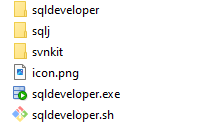
- 2.1 Pour MacOSX:
- (1) Double cliquer le fichier .zip sur votre bureau, une icône apparaît
- (2) Double cliquer sur l'icône de SQL Developer
- (3) Cliquer sur " Installer "
- (4) Vous pouvez ouvrir l'application avec l'icône de votre bureau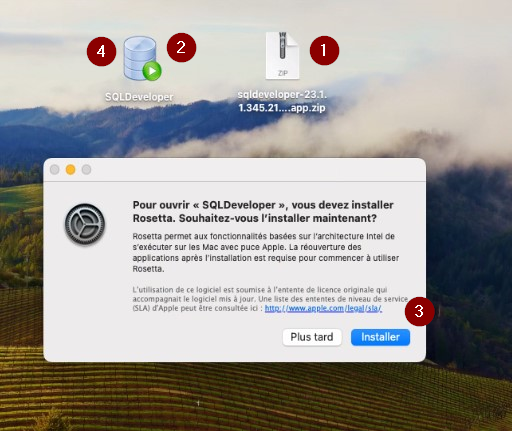
- 3. Vous êtes incapable d'installer le logiciel? Il y a une erreur? Heureusement, vous pouvez passer dans nos laboratoires en personne ou faire une connexion à distance sur BMEUP, le logiciel est déjà prêt sur nos postes.
votre première connexion sur oracle SQL developer
Êtes-vous déjà connecté vers le réseau de l'UQTR par VPN ?
À moins d'être sur un ordinateur de BMEUP ou physiquement dans nos laboratoires, il faudrait le faire!!!! Voir la section ci-bas "Étape pour accéder par VPN sécurisé".
- 1. Ouvrir le logiciel
- 2. Créer une nouvelle connexion
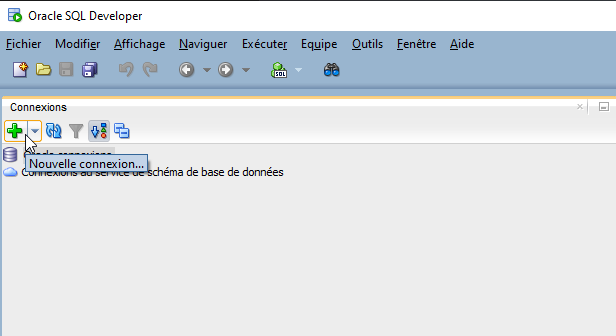
- 3. Inscrire vos informations de connexion
- (1) Entrez le nom de connexion
- (2) Nom utilisateur: [fournis par votre professeur]
- (3) Mot de passe: [fournis par votre professeur]
- Cochez "Enregistrer le mot de passe"
- (4) Nom d'hôte: gaia.emp.uqtr.ca
- (5) Nom de service: coursbd.uqtr.ca
- (6) Cliquez sur le bouton "Tester", le message "succès" devrait être écrit à gauche
- (7) Cliquez sur le bouton "Enregistrer"
- (8) Cliquez sur le bouton "Connexion"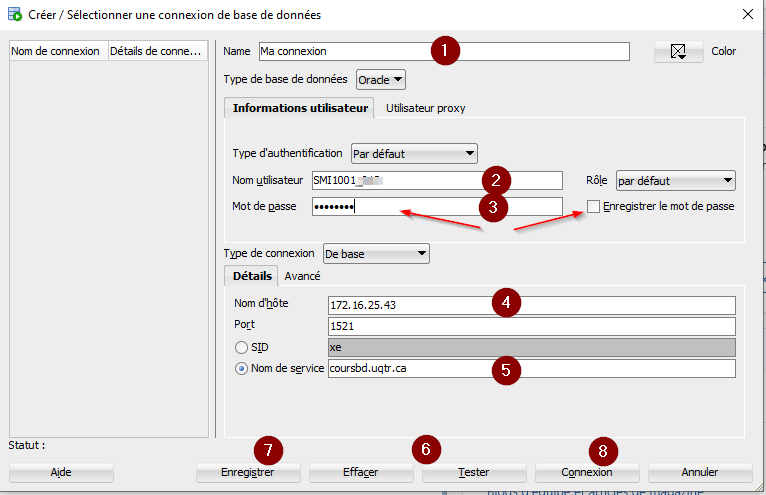
- 3. Bravo ! Vous êtes connecté sur un service BD Oracle à distance avec le logiciel Oracle SQL Developer, soit directement à partir de nos laboratoires ou à partir d'une connexion à la maison qui utilise un VPN sécurisé vers l'UQTR.
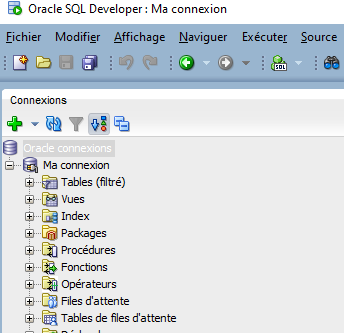
- 4. Optionnel: À partir de nos laboratoires ou BMEUP, il peut être ennuyant de toujours recréer une connexion dans le logiciel Oracle SQL Developer. Vous pouvez utiliser ce fichier .ora, que vous charger dans la page principale pour créer la connexion. Il vous sera demandé votre authentification par la suite.
- Fichier de connexion SMI1001-1002.ora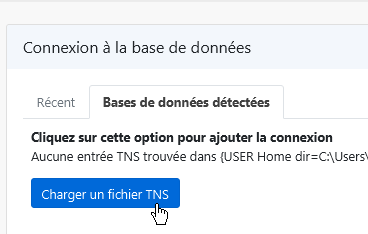
Étapes pour accéder par vpn SÉCURISÉ (OPTION #3 et #5):
Il est possible de vous connecter de la maison (ou horsdmi) vers le réseau universitaire en utilisant une application cliente VPN.
Cette application vous permet "d'entrer" dans le réseau UQTR pour accéder à une certaine ressource (ici la BD Oracle).
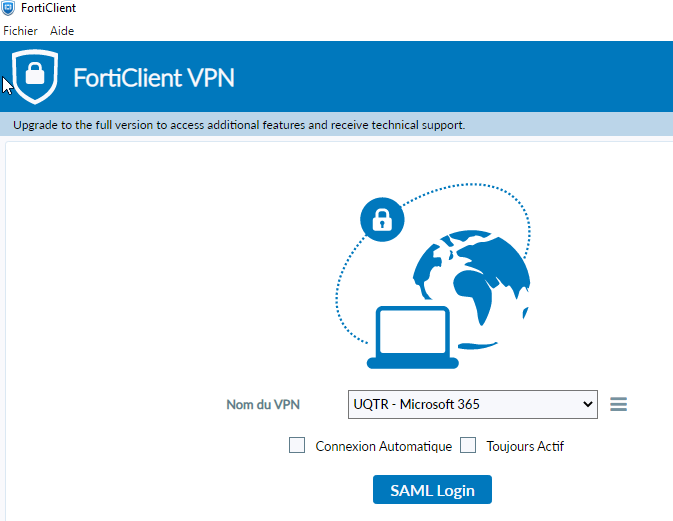
- 1.Télécharger l'application configuratrice qui installe et configure votre client VPN UQTR:
- Lien direct de téléchargement pour Windows
- Lien direct de téléchargement pour Mac
Instructions d'installation: https://uqtr.atlassian.net/wiki/spaces/STI/pages/19212933472/FortiClient+-+VPN+UQTR+-+Ordinateurs+personnels - 2. Cliquez sur "Configurer". Lorsque l'installation est terminée, une icône de bouclier sera sur votre bureau (ou task icon en bas à droite).
- 3. Utilisez votre nom d'utilisateur court (ex. jenrty) de l'UQTR et mot de passe de l'UQTR (et non du DMI).
- 4. Lorsque vous êtes connecté par VPN,
 vous pouvez utiliser votre logiciel Oracle SQL Developer pour faire une connexion vers le serveur Oracle.
vous pouvez utiliser votre logiciel Oracle SQL Developer pour faire une connexion vers le serveur Oracle.
Pour nous joindre
Département de mathématiques et d'informatique
Pavillon : Ringuet
Local : 3074
Téléphone : 819 376-5011 poste 3802
Courriel : dir.dep.dmi@uqtr.ca
Site web : www.uqtr.ca/dmi
Site web réalisé par Daniel St-Yves - 2014
Technologie Chopin

